Popülerliği hızla artan cihaz, kullanıcı dostu bir tasarıma ve çeşitli platformlardan medya akışı sağlama özelliğine sahip olan Roku TV’dir.
Ancak, zaman zaman WiFi bağlantısının kesildiği veya uzaktan kumandanın kaybolduğu durumlarla karşılaşabiliriz, bu da Roku TV’yi çalıştırmayı zorlaştırır.
Neyse ki, Roku TV’yi uzaktan kumanda veya WiFi olmadan kullanmanın yöntemleri var. Bu yazıda, Roku TV’yi kullanmanızı kolaylaştıracak bazı ipuçları ve püf noktalarından bahsedeceğiz.
İlk olarak Roku TV’nizin mobil uygulamasını uzaktan kumanda olarak nasıl kullanacağınıza bakacağız. Bu yazılım uygulama mağazasından ücretsiz olarak indirilebilir ve hem iOS hem de Android işletim sistemlerinde kullanılabilir.
İkinci olarak, menüleri keşfetmek ve cihazı uzaktan kumanda olmadan çalıştırmak için Roku TV’nizin fiziksel düğmelerini kullanacağız. Son olarak, eksik Roku uzaktan kumandasını evrensel bir uzaktan kumanda ile nasıl değiştireceğimize bakacağız.
Roku TV’yi WiFi olmadan kullanmak için çeşitli yöntemlere bakacağız. Akıllı telefonunuzun mobil hotspot özelliğini nasıl yapılandıracağınızı ve kullanacağınızı gözden geçirerek başlayacağız.
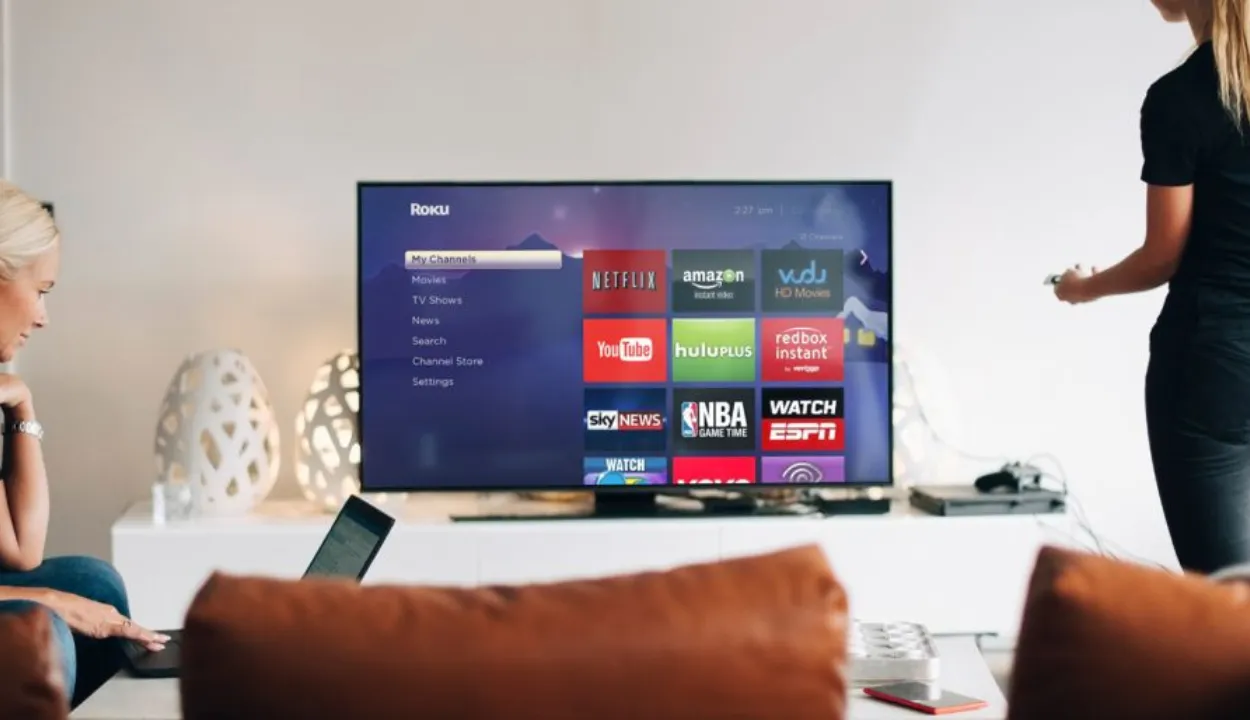
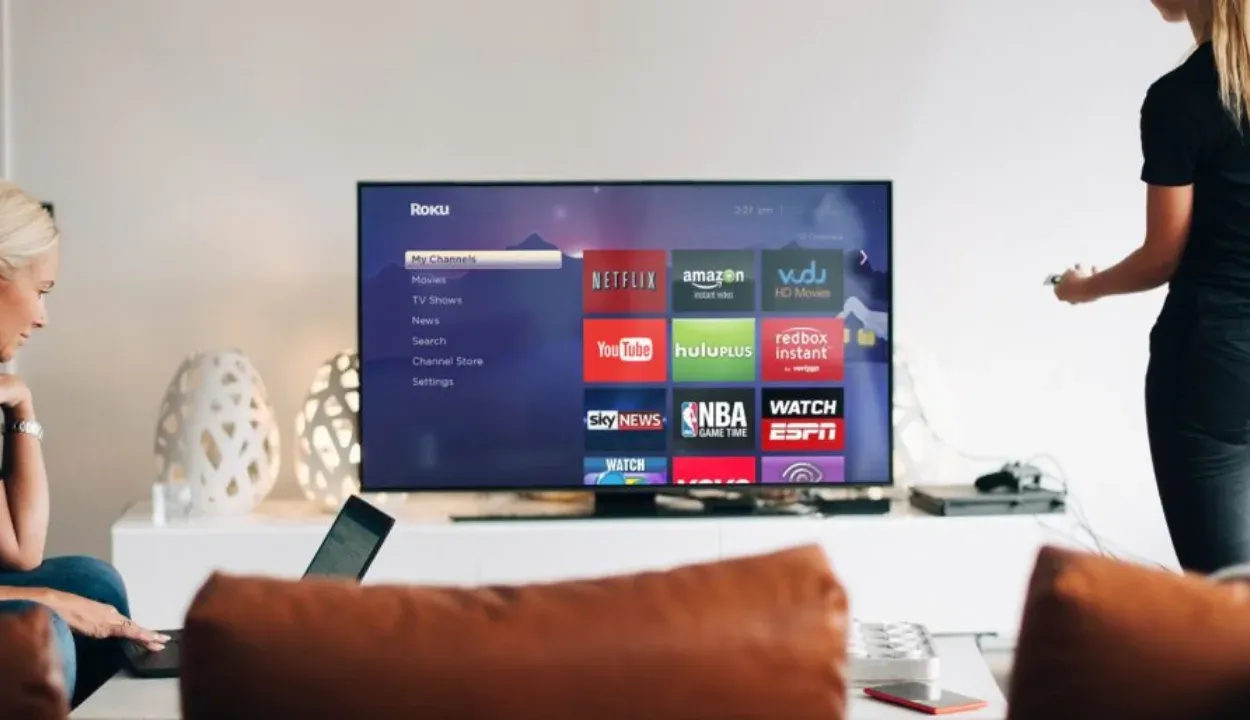
Roku TV’yi WiFi Olmadan Kullanma
Roku’nun internet bağlantısı ile çalışması amaçlanmış olsa da, Roku TV’nizi WiFi olmadan kullanmak istediğiniz durumlar olabilir.
Belki internet erişiminin çok az olduğu ya da hiç olmadığı bir yeri ziyaret ediyorsunuzdur ya da WiFi bağlantınız sorun çıkarıyordur. Sebep ne olursa olsun, Roku TV’nizi WiFi olmadan kullanmak hala mümkündür.
1. Yöntem: Akıllı telefonunuzdaki hotspot’u kullanın
Roku TV’yi akıllı telefonunuzdaki hotspot’a bağlamak, WiFi olmadan kullanmanın bir yoludur. Adımlar aşağıdaki gibidir:
- Hotspot işlevini etkinleştirmek için akıllı telefonunuzda Ayarlar > Bağlantılar > Mobil Hotspot ve Tethering bölümüne gidin. Telefonunuzda bu özellik yoksa bir mobil hotspot cihazı kullanabilirsiniz.
- Roku TV’nizi telefonunuzdaki mobil erişim noktasına bağlayın. Ayarlar > Ağ > Kablosuz (WiFi) bölümüne gidin. Yeni bir WiFi bağlantısını etkinleştirin. Erişilebilir ağlar listesinden akıllı telefonunuzdaki etkin noktayı seçin. İstenirse parolayı girin.
- Roku TV’niz akıllı telefonunuzun etkin noktasına bağlandıktan sonra, akış medya oynatıcısını telefonunuzla çalıştırabilirsiniz. Akıllı telefonunuzda Roku uygulamasını indirin, ardından ekrandaki talimatları izleyerek uygulamayı kurun. Uygulama yüklendikten sonra, tercih ettiğiniz kanallara, filmlere ve TV şovlarına erişmek ve Roku kullanıcı arayüzünde gezinmek için kullanabilirsiniz.
2. Yöntem: Kablolu internet bağlantısı kullanın
Roku TV, ağınıza bağlamak için bir Ethernet bağlantısı kullanılarak WiFi olmadan da kullanılabilir. Adımlar aşağıdaki gibidir:
- Bir Ethernet kablosunu bir ucuyla Roku TV’nize ve diğer ucuyla yönlendirici Ethernet bağlantı noktasına takın.
- Roku TV’nizi açın ve Ayarlar > Ağ > Kablolu (Ethernet) > Yeni bir kablolu bağlantı kur bölümüne gidin. Kurulum prosedürünü tamamlamak için ekranda görüntülenen talimatlara uyun.
- Roku arayüzünü kullanarak, Roku TV’niz yönlendiricinize Ethernet ile bağlandığında tercih ettiğiniz kanallara, filmlere ve TV şovlarına erişebilirsiniz.
3. Yöntem: İçeriği önceden indirin
Önceden materyal indirerek Roku TV’yi WiFi olmadan da kullanabilirsiniz. Kullanıcılar çevrimdışı izlemek için birçok yayın sitesinden film ve dizi indirebilirler. Adımlar aşağıdaki gibidir:
- Roku TV’nizde akış hizmeti uygulamasını başlatın, ardından indirmek istediğiniz içeriği bulun.
- İndirme sembolünü veya düğmesini bulun ve seçin. İçeriğin miktarına bağlı olarak, indirme prosedürü biraz zaman alabilir.
- İndirme işlemi tamamlandıktan sonra, içeriği internet bağlantısı olmadan kablosuz olarak görüntüleyebilirsiniz. İndirilen içeriği süresi dolmadan izlemek önemlidir, ancak bunun bir son tarihi olabileceğini unutmayın.
Roku TV Uzaktan Kumanda Olmadan Nasıl Kullanılır?
Bir kullanıcının uzaktan kumandasının kaybolması veya hasar görmesi, Roku TV müşterilerinin sık karşılaştığı sorunlardan biridir. İyi haber şu ki, Roku TV’nizi uzaktan kumanda olmadan da kullanabilirsiniz.
| Yöntemler | Adımlar |
| Roku mobil uygulamasını kullanın | 1. Akıllı telefonunuza veya tabletinize Roku mobil uygulamasını indirin. 2. Akıllı telefonunuzu veya tabletinizi Roku TV’nizle aynı Wi-Fi ağına bağlayın. 3. Roku mobil uygulamasını açın ve cihazlar listesinden Roku TV’nizi seçin. |
| Evrensel bir uzaktan kumanda kullanın | 1. Roku TV’nizi açın. 2. TV’nin önündeki durum ışığı yanıp sönmeye başlayana kadar Roku TV’nizin arkasındaki eşleştirme düğmesini basılı tutun. 3. Roku TV’nizle çalışacak şekilde programlamak için evrensel uzaktan kumandanızla birlikte gelen talimatları izleyin. |
| HDMI-CEC Kullanma | 1. Akış cihazınızı bir HDMI kablosu kullanarak Roku TV’nize bağlayın. 2. Akış cihazınızı açın. 3. Roku arayüzünde gezinmek ve kanallara, filmlere ve TV şovlarına erişmek için akış cihazınızdaki kontrolleri kullanın. |
1. Yöntem: Roku mobil uygulamasını kullanın
Roku mobil uygulamasını kullanmak, Roku TV’nizi uzaktan kumanda olmadan çalıştırmanın en basit yollarından biridir. İşte aşağıdaki adımlar:
- Tabletinizde veya akıllı telefonunuzda Roku uygulamasını indirin.
- Akıllı telefonunuz veya tabletinizle Roku TV’nizin bulunduğu WiFi ağına katılın.
- Roku mobil uygulamasını açtığınızda mevcut cihazlar listesinden Roku TV’nizi seçin.
- Artık Roku kullanıcı arayüzüne göz atabilir ve akıllı telefonunuzu veya tabletinizi uzaktan kumanda olarak kullanarak kanallara, filmlere ve TV şovlarına erişebilirsiniz.
- Roku mobil uygulaması, telefonun klavyesini kullanarak içerik aramanıza olanak tanıma avantajını sunar; bu, uzaktan kumandayı kullanmaktan daha hızlı ve kolay olabilir.
2. Yöntem: Evrensel bir uzaktan kumanda kullanın
Roku TV’nizi, Roku TV ile kullanılmak üzere yapılandırılmış evrensel bir uzaktan kumanda kullanarak çalıştırabilirsiniz. İşte aşağıdaki adımlar:
- Roku TV’nizi açın.
- Roku TV’nizin ön tarafındaki durum ışığı yanıp sönmeye başladığında, cihazın arkasındaki eşleştirme düğmesini basılı tutun.
- Evrensel uzaktan kumandanızı Roku TV’nizle kullanmak üzere ayarlamak için, cihazla birlikte gelen programlama talimatlarına bakın.
- Evrensel uzaktan kumandayı programladıktan sonra, Roku TV’nizi orijinal uzaktan kumanda ile aynı şekilde çalıştırmak için kullanabilirsiniz.
TV’nizi çalıştırmak için evrensel bir uzaktan kumanda kullanmanın bir avantajı, bazı kullanıcılar için daha rahat ve tanıdık olabilmesidir. Evrensel bir uzaktan kumanda satın almadan önce kontrol etmeye dikkat edin, çünkü hepsi Roku TV ile çalışmaz.
3. Yöntem: HDMI-CEC Kullanın
HDMI-CEC özelliği, HDMI bağlantılı cihazlarınızın TV’nizi kontrol etmesini sağlar. Hem TV’niz hem de yayın cihazınız HDMI-CEC özelliğini destekliyorsa, yayın cihazınızı Roku TV’nizi çalıştırmak için kullanabilirsiniz. İşte aşağıdaki adımlar:
- Akış cihazınızı Roku TV’nize bağlamak için bir HDMI kablosu kullanın.
- Akış cihazını etkinleştirin.
- Roku arayüzünü keşfetmek ve kanallara, filmlere ve TV şovlarına erişmek için akış cihazınızdaki kontrolleri kullanın.
HDMI-CEC kullanmanın avantajı, ek kurulum veya ekipman gerekmemesidir. Bununla birlikte, tüm TV’ler ve akış cihazları HDMI-CEC’yi etkinleştirmez, bu nedenle sizinkinin olduğunu iki kez kontrol ettiğinizden emin olun.


SSS
Roku TV’mi nasıl yapılandırabilirim?
Roku TV’nizi evinizdeki WiFi ağına bağlayın, bir Roku hesabı oluşturun ve ekrandaki talimatları izleyerek TV’nizi etkinleştirin. Roku arayüzü etkinleştirildikten sonra akış hizmetlerine ve kanallara erişmek için kullanılabilir.
Roku’da hangi televizyon kanallarına erişilebilir?
Roku TV’de Netflix, Hulu, Amazon Prime Video, Disney+ ve YouTube gibi tanınmış olanlar da dahil olmak üzere binlerce yayın hizmeti ve kanalı mevcuttur. Sling TV, FuboTV ve Hulu + Live TV gibi programlar aracılığıyla kullanıcılar canlı TV kanallarını ve spor ağlarını da izleyebilirler.
Roku TV’nin fiyatı nedir?
TV’nin markası ve boyutu Roku TV’nin fiyatını etkiler. Roku TV, TCL, Hisense ve RCA dahil olmak üzere bir dizi şirket tarafından üretilmektedir ve 150 ila 1.000 $ veya daha fazla bir fiyata sahiptir.
Sonuç
- Roku TV şu anda piyasadaki en sevilen yayın cihazlarından biridir.
- Popülerliği, kullanıcı dostu tasarımı ve birçok kaynaktan video akışı sağlama kapasitesinin bir sonucu olarak artmıştır.
- Bununla birlikte, WiFi sinyalinin zayıf olduğu veya uzaktan kumandanın kaybolduğu zamanlar olabilir, bu da Roku TV’yi kullanmayı zorlaştırır. Roku TV’nin uzaktan kumanda veya WiFi olmadan nasıl çalıştırılacağı bu makalede ele alınmıştır.
- Kullanıcılar, Roku mobil uygulamasını, gerçek düğmeleri veya evrensel bir uzaktan kumandayı kullanarak tercih ettikleri akış hizmetlerinde hızlı bir şekilde gezinebilir ve bunlara erişebilirler.
- Kullanıcılar ayrıca Roku TV’lerini kablolu bir internet bağlantısına, bir mobil hotspot’a bağlayabilir veya çevrimdışı görüntülemek için içeriği önceden indirebilirler.
Diğer Yazılarımız:
- LG Ekran Paylaşımı Çalışmıyor! (Ne Yapmalı?)
- Sorun Giderme Rehberi: AirPods’un Mac’inize Bağlanmaması Sorununu Çözme
- Paramount DirecTV’de Hangi Kanalda? [Açıklandı]
